- Windows Firewall– ის როლი არის დაცვა შემომავალი კავშირებისგან და VPN გამავალი ინფორმაციის დასაშიფრად.
- თუ VPN დაბლოკილია firewall– ით, მისი ფუნქციონირება შელახავს და თქვენს პირადობას საფრთხე ემუქრება.
- ხშირად, გამოსავალი არის უბრალოდ გადატვირთოთ კომპიუტერი ან VPN, მაგრამ ზოგჯერ ეს უფრო რთულია.
- გაეცანით ჩვენს სახელმძღვანელოს და შეიტყვეთ, თუ როგორ შეგიძლიათ შექმნათ თქვენი firewall და VPN ერთად თქვენი პირადი ინფორმაციისთვის.

მილიონობით ინტერნეტ მომხმარებელი იყენებს მთელს მსოფლიოში VPN მათი მონაცემების დაშიფვრა და დაცვა, ინტერნეტის ანონიმურად შენარჩუნებისას.
VPN ასევე ხელს უწყობს მომხმარებლებს გეო-შეზღუდვების გვერდის ავლით და შინაარსის განბლოკვით იმ საიტებიდან, სადაც სხვაგვარად წვდომას ვერ შეძლებენ, ხოლო ეს ანონიმურია.
ამასთან, ამ მომხმარებლებს ბევრს სირთულეები ექმნებათ, როდესაც ცდილობენ დაინსტალირდნენ და / ან დაიწყონ VPN კლიენტი Windows– ზე, და ჩვეულებრივ, ის დაბლოკილია Firewall– ით ან სხვა უსაფრთხოების პროგრამით.
თუ თქვენ VPN ბლოკის პრობლემები გაქვთ Windows Firewall, უმეტეს შემთხვევაში, ეს არის ნაგულისხმევი პარამეტრი, მაგრამ არსებობს გზები, რომ შემოიფარგლოთ და კვლავ დაუკავშირდეთ. ამისათვის გამოიყენეთ ქვემოთ მოცემული გადაწყვეტილებები.
ჩვენ გირჩევთ 5 საუკეთესო VPN- ს
 |
59% -იანი ფასდაკლებით შესაძლებელია ორწლიანი გეგმები |  შეამოწმეთ შეთავაზება! შეამოწმეთ შეთავაზება! |
 |
79% ფასდაკლებით + 2 უფასო თვე |
 შეამოწმეთ შეთავაზება! შეამოწმეთ შეთავაზება! |
 |
85% ფასდაკლებით! მხოლოდ 1,99 $ თვეში 15 თვის გეგმა |
 შეამოწმეთ შეთავაზება! შეამოწმეთ შეთავაზება! |
 |
83% ფასდაკლებით (2,21 $ / თვე) + 3 უფასო თვე |
 შეამოწმეთ შეთავაზება! შეამოწმეთ შეთავაზება! |
 |
76% (2.83$) 2 წლის გეგმაზე |
 შეამოწმეთ შეთავაზება! შეამოწმეთ შეთავაზება! |
რა შემიძლია გავაკეთო, თუ ჩემი VPN დაბლოკილია Windows Firewall- ის მიერ?
1. შეცვალეთ თქვენი VPN

თქვენ შეგიძლიათ შეცვალოთ თქვენი VPN და ნახოთ თუ არა იგი პრობლემას გადაჭრის. ჩვეულებრივ, დაარსებულ VPN პროვაიდერს აქვს კარგი კლიენტი, რომელიც შესანიშნავად იმუშავებს Windows Firewall- თან ერთად.
ქვემოთ მოცემული შესანიშნავი VPN ეკუთვნის Kape Technologies– ს და აქვს სერვერები, რომლებიც განლაგებულია მთელ მსოფლიოში.
იგი მხარს უჭერს მონაცემთა მაღალ სიჩქარეს, რაც მას სწრაფ VPN- ს ხდის Windows ოპერაციული სისტემისთვის, გარდა მისი მძლავრი მახასიათებლებისა და მუშაობისა.
ეს არის ლაპტოპების საუკეთესო VPN პროგრამული უზრუნველყოფის რჩეული, რადგან იგი არა მხოლოდ იცავს თქვენს კონფიდენციალურობას მრავალ პლატფორმის კონფიდენციალურობის შესახებ, არამედ გთავაზობთ საიმედო კავშირებს.
აქ არის მთავარი მიზეზები ჩვენ ვტკბებით ამ VPN- ით:
- ძალიან ეფექტურია მონაცემთა დაშიფვრაში ძლიერი პროტოკოლების გამოყენებით
- მარტივი ინსტალაცია და გამოყენება
- გამოიყენეთ იგი ერთდროულად 10 მოწყობილობაზე, რათა ოჯახის ყველა წევრმა ისარგებლოს
- კარგი მნიშვნელობა და თვისებები ფულისთვის

პირადი ინტერნეტი
Windows 10-ის Firewall- ის მიერ დაბლოკვის პრობლემა PIA- ს არ აქვს. შეიძინეთ ახლა ფასდაკლებით მხოლოდ შეზღუდული დროით!
2. გამორიცხვა დაამატეთ
- ღია ვინდოუსის დამცველის უსაფრთხოების ცენტრი
- Წადი ვირუსის და საშიშროების დაცვა პარამეტრები
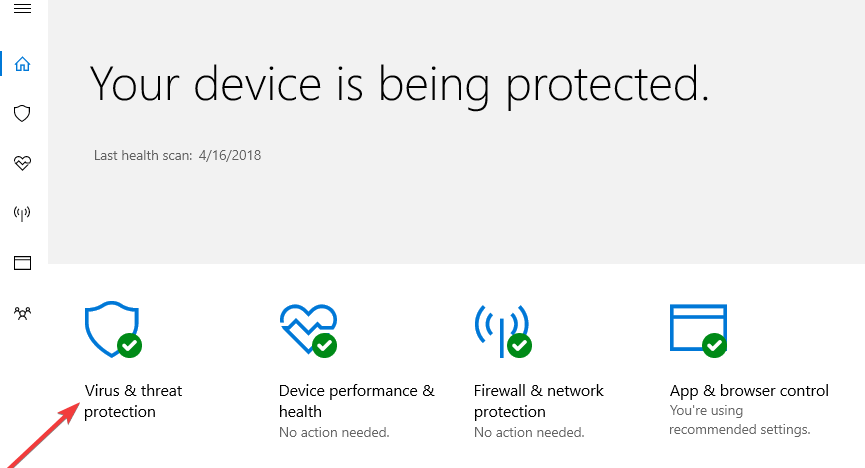
- აირჩიეთ გამონაკლისები
- აირჩიეთ გამონაკლისების დამატება ან წაშლა
- აირჩიეთ გამორიცხვა დაამატეთ და დაამატეთ თქვენი VPN კლიენტის პროგრამა
Შენიშვნა: VPN კლიენტების უმეტესობა იყენებს 500 და 4500 UDP პორტებს, ხოლო 1723 პორტს TCP. თუ ეს არ მუშაობს, დაამატეთ ახალი წესი, რომელიც საშუალებას მისცემთ მათ Windows Firewall Advanced პარამეტრებში.
3. შეცვალეთ აპის პარამეტრების დაშვება
- ღია Მართვის პანელი

- აირჩიეთ სისტემა და უსაფრთხოება
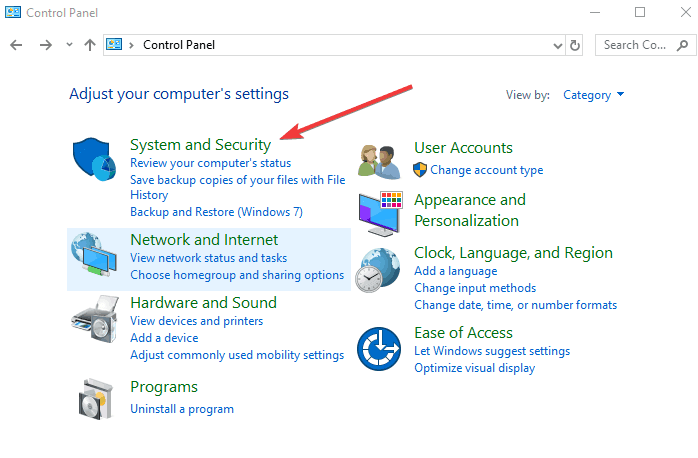
- დააჭირეთ Windows Defender Firewall

- მარცხენა სარკმელზე დააჭირეთ ღილაკს ნება დართეთ აპს ან ფუნქციას Windows Firewall– ის საშუალებით. გამოჩნდება ფანჯარა, რომელშიც შეგიძლიათ დაუშვათ ან თავიდან აიცილოთ ნებისმიერი აპი
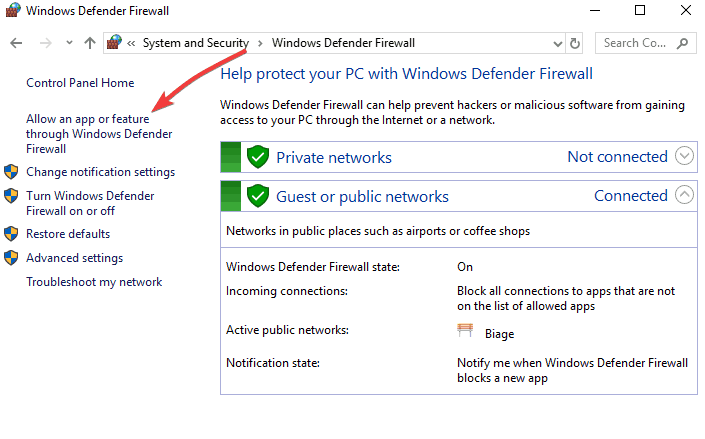
- დააჭირეთ Პარამეტრების შეცვლა
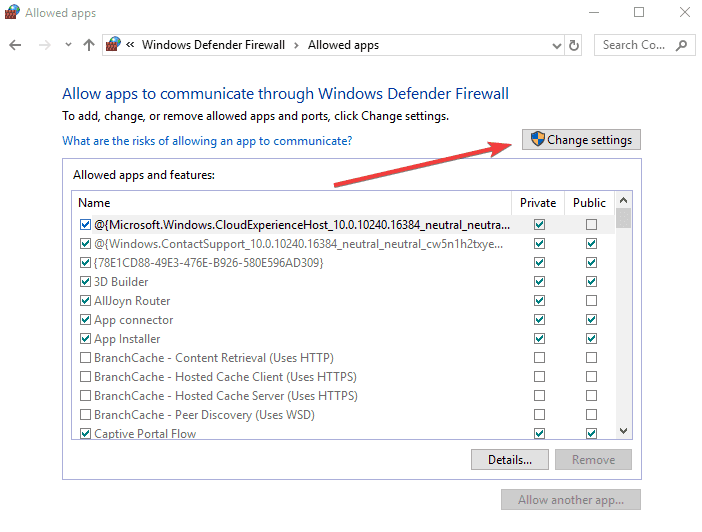
- შეამოწმეთ თქვენი VPN იმ პროგრამებისა და აპების სიიდან, რომელთა ნება დართეთ თქვენი ეკრანული სისტემის საშუალებით
- შეამოწმეთ Public ან Private, რომ აირჩიოთ ქსელის ტიპი, რომელზეც გსურთ VPN- ის გაშვება
- თუ ვერ იპოვნეთ თქვენი VPN, დააჭირეთ ღილაკს სხვა აპის დაშვება
- აირჩიეთ თქვენი VPN და შემდეგ დააჭირეთ დამატება, შემდეგ დააჭირეთ OK- ს
თქვენ ვერ გახსნით პანელს? გადახედეთ ნაბიჯ ნაბიჯ ამ სახელმძღვანელოს, რომ იპოვოთ გამოსავალი.
4. შეცვალეთ ადაპტერის პარამეტრები
- ღია Მართვის პანელი და აირჩიეთ ქსელი და ინტერნეტი

- აირჩიეთ ქსელისა და გაზიარების ცენტრი
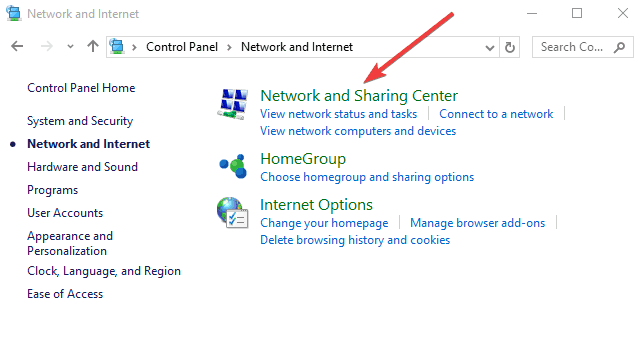
- მარცხენა სარკმელზე დააჭირეთ ღილაკს შეცვალეთ ადაპტერის პარამეტრები
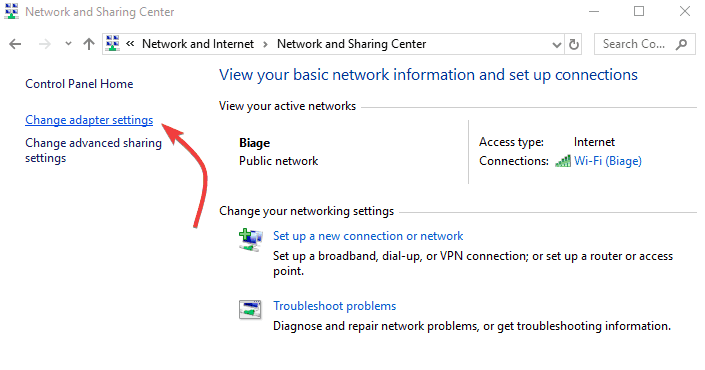
- დააჭირეთ ფაილი
- აირჩიეთ ახალი შემომავალი კავშირი
- აირჩიეთ ყველა მომხმარებელი, რომელზეც გსურთ თქვენი VPN კავშირის წვდომა
- Ჩეკი ინტერნეტის საშუალებით
- დააჭირეთ შემდეგი
- პროტოკოლების სიიდან მონიშნეთ ინტერნეტ პროტოკოლები, რომლებთანაც გსურთ თქვენი VPN დაკავშირება
- ორჯერ დააწკაპუნეთ ინტერნეტ პროტოკოლის ვერსია 4 (TCP / IPv4)
- Წადი Მართვის პანელი ისევ და აირჩიეთ Windows Firewall

- დააჭირეთ დამატებითი პარამეტრები
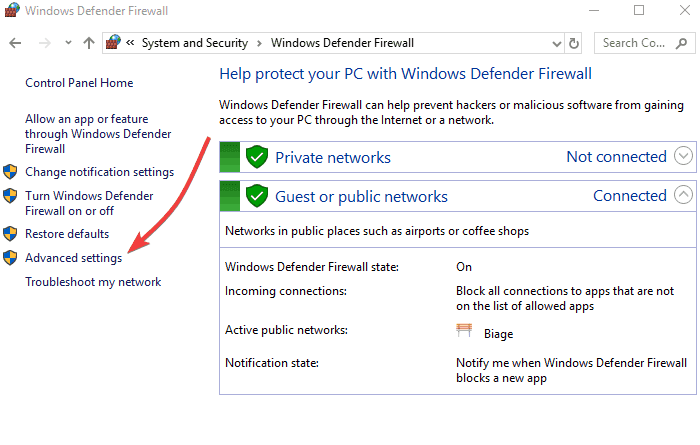
- დააჭირეთ შემომავალი წესები> მოქმედებები
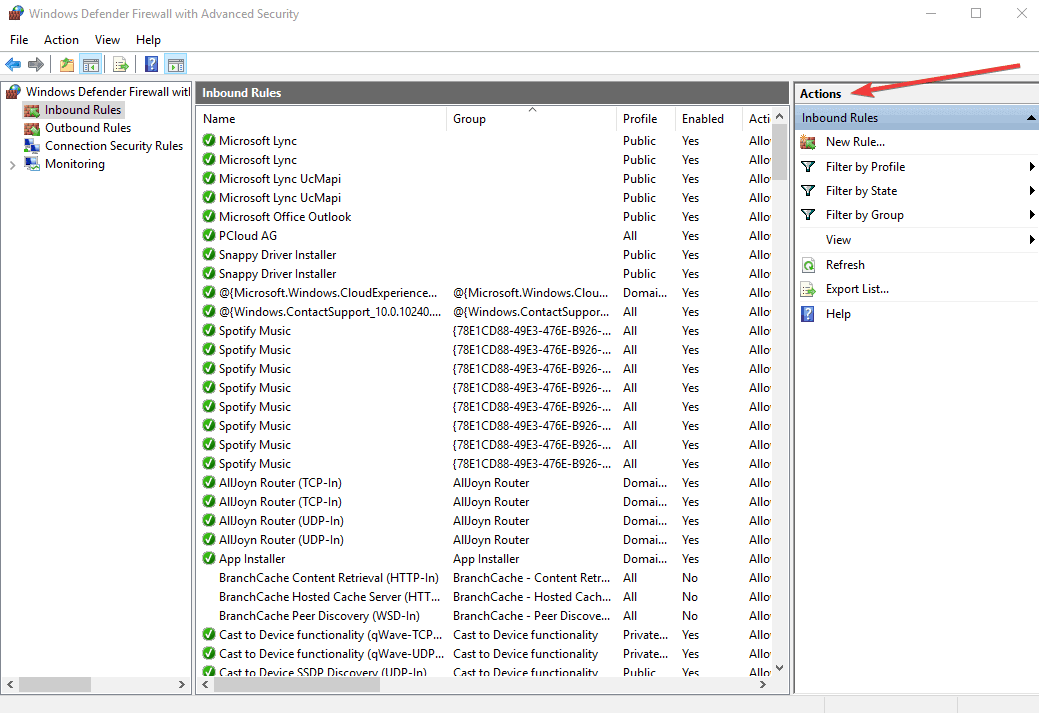
- დააჭირეთ ახალი წესი
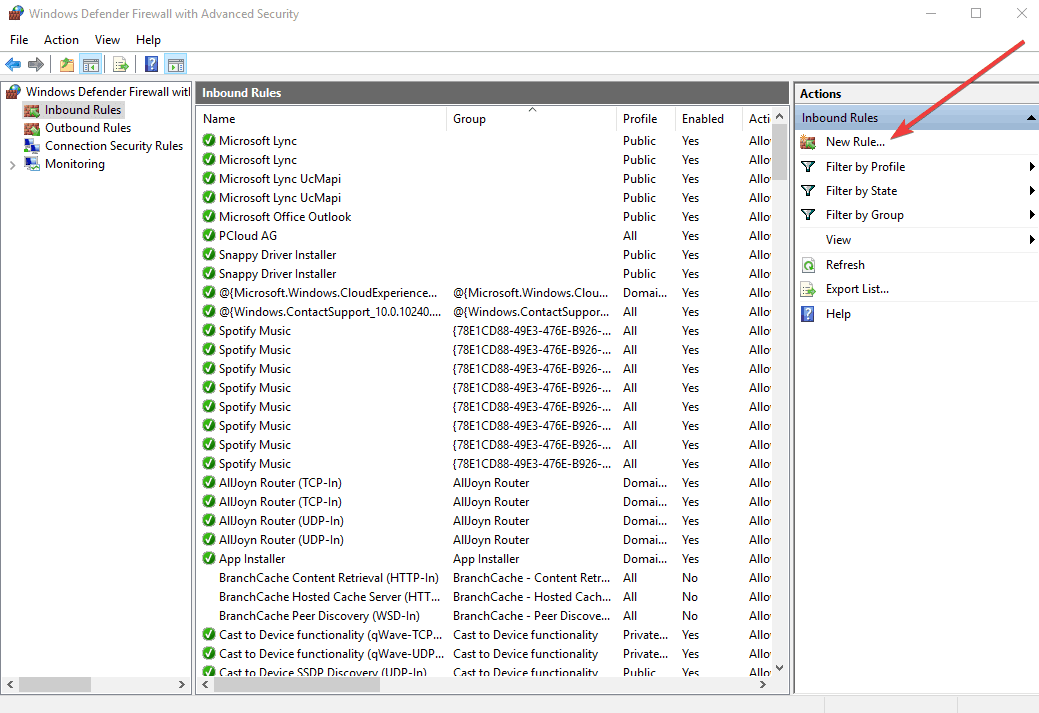
- ჯადოქარში აირჩიეთ პორტი და დააჭირეთ შემდეგი. VPN კლიენტების უმეტესობა იყენებს 500 და 4500 UDP პორტებს, ხოლო 1723 პორტს TCP. შეგიძლიათ გამოიყენოთ TCP და ჩასვათ 1723 სპეციფიკური დისტანციური პორტების ველში

- დააჭირეთ შემდეგს
- აირჩიეთ დაუშვით კავშირი და დააჭირეთ შემდეგს
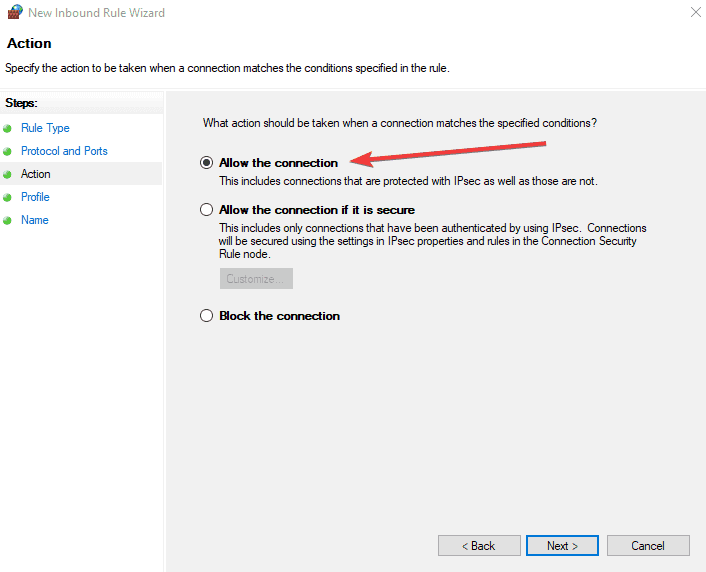
- კითხვაზეროდის მოქმედებს ეს წესი?აირჩიეთ ყველა ვარიანტი (Domain, Private, Public) და გამოიყენეთ წესი ყველასთვის
- შეარჩიეთ სახელი და აღწერა შევსების მიზნით სახელი და აღწერა
- დააჭირეთ დასრულებას
5. შექმენით ახალი შემომავალი წესი
- გახსენით Windows Firewall უსაფრთხოების დაცვით
- დააჭირეთ შემომავალ წესებს მარცხნივ
- დააჭირეთ ახალი წესი მარჯვნივ
- დააჭირეთ ჩვეულების წესი
- მიუთითეთ პროგრამები ან დატოვეთ, როგორც ყველა პროგრამა
- მიუთითეთ პორტები ან დატოვეთ, როგორც ყველა პორტი
- დააჭირეთ "ამ IP მისამართებს" დისტანციური IP- ის ქვეშ
- დააჭირეთ "ამ IP მისამართის დიაპაზონს"
- აკრიფეთ "10.8.0.1" -იდან "10.8.0.254"
- დახურეთ და დააჭირეთ შემდეგი, შემდეგ დატოვეთ, როგორც „კავშირის დაშვება“
- მიმართვა ყველა პროფილზე
- დაასახელეთ თქვენი პროფილი და დააჭირეთ ღილაკს დასრულება
ამის შემდეგ თქვენ შეძლებთ თქვენს VPN- ის საშუალებით დაუკავშირდეთ თქვენს საყოფაცხოვრებო მოწყობილობებს
6. PPTP– ის წესის ჩართვა
თუ თქვენი VPN მოითხოვს PPTP, გააკეთეთ შემდეგი:
- ღია Მართვის პანელი
- აირჩიეთ Windows Firewall
- აირჩიეთ დამატებითი პარამეტრები
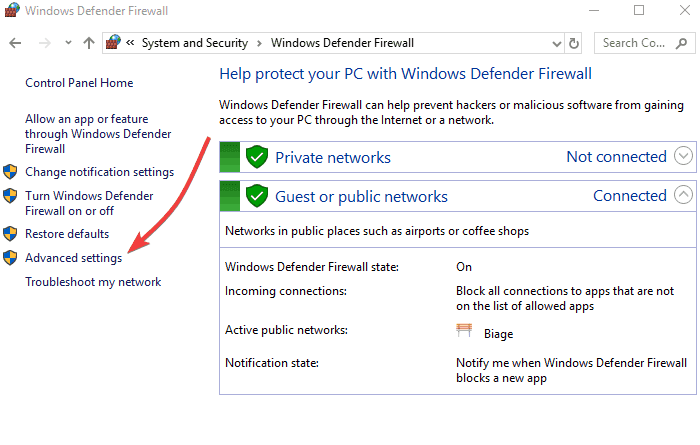
- მოძებნეთმარშრუტიზაცია და დისტანციური წვდომა‘ქვეშ შემომავალი წესები და გამავალი წესები. შემომავალი წესებისთვის: დააწკაპუნეთ მარჯვენა ღილაკით "მარშრუტიზაცია და დისტანციური წვდომა (PPTP-In)", აირჩიეთ წესის ჩართვა. გამავალი წესებისთვის: დააწკაპუნეთ მარჯვენა ღილაკით "მარშრუტიზაცია და დისტანციური წვდომა (PPTP-Out)", აირჩიეთ წესის ჩართვა.
7. გახსენით პორტები
იმისათვის, რომ თქვენი VPN ტრაფიკი გაუშვას ეკრანზე, გახსენით შემდეგი პორტები:
- IP პროტოკოლი = TCP, TCP პორტის ნომერი = 1723 - გამოიყენება PPTP საკონტროლო ბილიკის მიერ
- IP პროტოკოლი = GRE (მნიშვნელობა 47) - გამოიყენება PPTP მონაცემთა ბილიკის მიერ
- დარწმუნდით, რომ ეს პორტები დაშვებულია Windows Firewall– ზე, ქსელის შესაბამისი პროფილის გამოყენებით.
- არ დააყენოთ RRAS სტატიკური ფილტრების კონფიგურაცია, თუ თქვენ მუშაობთ იმავე სერვერზე RRAS დაფუძნებული NAT როუტერის ფუნქციონირებაზე. ეს ხდება იმის გამო, რომ RRAS სტატიკური ფილტრები არ არის სახელმწიფო და NAT თარგმანში საჭიროა სახელმწიფო კედლის ეკრანები, როგორიცაა ISA Firewall.
- ზოგადად, VPN შეცდომა 807 მიუთითებს იმაზე, რომ თქვენს კომპიუტერსა და VPN სერვერს შორის ქსელის კავშირი შეწყდა. ეს ასევე შეიძლება გამოწვეული იყოს VPN გადაცემის პრობლემით და, როგორც წესი, ინტერნეტის შეყოვნების შედეგია, ან უბრალოდ, რომ თქვენს VPN სერვერს მიაღწია ტევადობამ. შეეცადეთ ხელახლა დაუკავშირდეთ VPN სერვერს.
8. გამორთეთ SSL მონიტორინგი
თქვენი firewall ან უსაფრთხოების პროგრამული უზრუნველყოფიდან გამომდინარე, საჭიროა ნაბიჯების გადადგმა Windows firewall- ით დაბლოკილი VPN გამოსასწორებლად. აი, რა უნდა გააკეთოთ, თუ იყენებთ NOD32- ს ან Kaspersky- ს:
NOD32:
- აირჩიეთ Აწყობა
- აირჩიეთ Advanced Setup
- აირჩიეთ ანტივირუსული და საწინააღმდეგო პროგრამა
- აირჩიეთ ქსელში წვდომის დაცვა
- აირჩიეთ HTTP, HTTPS> HTTP სკანერის დაყენებადა დაადგინა HTTPS გაფილტვრის რეჟიმი რომ არ გამოიყენოთ HTTPS პროტოკოლის შემოწმება.
Შენიშვნა: თუკი HTTPS გაფილტვრის რეჟიმი არის ნაცრისფერი, თქვენ ჯერ უნდა დააყენოთ ანტივირუსული და საწინააღმდეგო პროგრამა> პროტოკოლის გაფილტვრა> SSL რომ ყოველთვის დაასკანირეთ SSL პროტოკოლი. შეცვლის შემდეგ აღადგინეთ იგი მის წინა პარამეტრამდე HTTPS გაფილტვრის რეჟიმი.
კასპერსკი
- აირჩიეთ პარამეტრები
- აირჩიეთ ტრეფიკის მონიტორინგის პანელი
- აირჩიეთ პორტის პარამეტრები ან პარამეტრები
- აირჩიეთ ქსელი
- აირჩიეთ პორტის პარამეტრები ამონიშნეთ 443 / SSL პორტის ყუთის მონიშვნა
ვინდოუსის გამოსწორება, რომელიც დაბლოკილია Windows firewall– ით, ზემოთ ხსენებული გადაწყვეტილებების გამოყენებით? გაგვიზიარეთ ქვემოთ მოცემულ განყოფილებაში კომენტარის დატოვებით.
ასევე, დატოვეთ იქ ნებისმიერი სხვა წინადადება ან კითხვა, რომელიც შეიძლება გქონდეთ და დარწმუნებული უნდა ვიყოთ, რომ გადავამოწმებთ მათ.
ხშირად დასმული შეკითხვები
VPN– ის განბლოკვა შესაძლებელია გამოყოფილი IP– ს გამოყენებით ან ნაგულისხმევი პორტის შეცვლით. მაღალი ხარისხის მომსახურება ასევე გთავაზობთ ბლოკების გვერდის ავლით ტექნიკას.
Firewall შეიძლება გამოყენებულ იქნას გარკვეული პორტების დაბლოკვისთვის, რომლებსაც იყენებს თქვენი VPN კლიენტი და ხელს უშლის მას წარმატებით შეერთებას.
ღონისძიების სანახავი აჩვენებს VPN ჟურნალებს, თუ იყენებთ ჩაშენებულ VPN კლიენტს და ჩართეთ ისინი. წინააღმდეგ შემთხვევაში, თქვენ შეგიძლიათ შეამოწმოთ VPN, რომელსაც იყენებთ, რომ ნახოთ ადგილობრივი შენახული ჟურნალები.


